重装系统后耳机没声音的解决方法步骤
- 分类:教程 回答于: 2023年02月13日 14:31:00
不少网友在重装系统后会出现耳机、音响都没有声音的问题,且在重装好的win7系统上较为常见。导致这个问题出现的原因一般有两种,一种是系统重装完成后声卡驱动没有安装成功,另一种是系统重装后在设置中默认将声音设置为静音,下面就为大家演示一下重装系统后耳机没声音的解决方法。
工具/原料:
系统版本:Windows7系统
品牌型号:华硕灵耀14
方法/步骤:
重装系统后耳机没声音的解决方法:
1、首先在电脑左下角的开始菜单里找到“控制面板”选项。
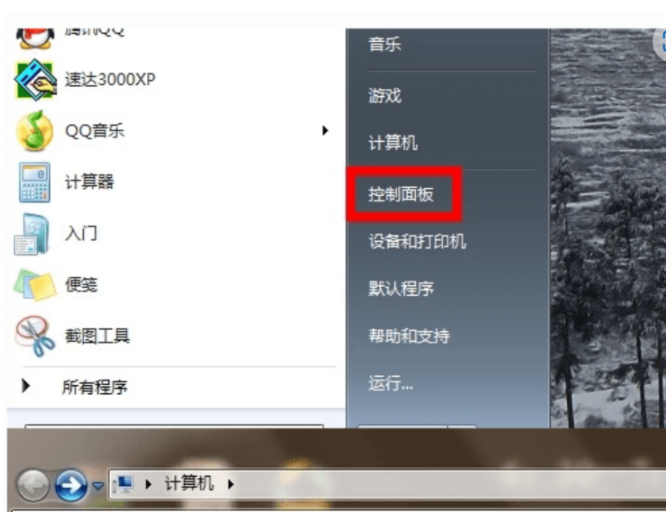
2、然后在弹出的对话框里点击“硬件和声音”选项进入下级页面。

3、接着会弹出页面,然后选择Realtek高清音频管理器。

4、下面点击右下角的“插孔设置”按钮(扳手图样)。

5、在弹出的面板里点击“AC97前面板”,重新装载音频装置,完成后点击确定就可以啦。

总结:
1、首先在电脑左下角的开始菜单里找到“控制面板”选项。
2、然后在弹出的对话框里点击“硬件和声音”选项进入下级页面。
3、接着会弹出页面,然后选择Realtek高清音频管理器。
4、下面点击右下角的“插孔设置”按钮(扳手图样)。
5、在弹出的面板里点击“AC97前面板”,重新装载音频装置,完成后点击确定就可以啦。
 有用
26
有用
26


 小白系统
小白系统


 1000
1000 1000
1000 1000
1000 1000
1000 1000
1000 1000
1000 1000
1000 1000
1000 1000
1000 1000
1000猜您喜欢
- 小白重装系统下载安装教程..2022/11/29
- 电脑之家重装系统如何操作..2023/03/31
- 电脑截图怎么截2022/10/05
- Word2010操作指南:轻松掌握办公利器..2023/12/30
- 虚拟机怎么安装xp2022/09/10
- gtx1050ti显卡什么水平的介绍..2022/01/17
相关推荐
- 黑鲨装机使用教程2022/10/14
- 如何解决Win10系统音频服务未运行?..2015/12/07
- mac装原版xp教程2017/03/24
- 小编教你们如何用u盘装系统..2017/01/01
- 已禁用ime怎么解决2015/06/09
- 三种qq聊天记录恢复方法2019/08/22














 关注微信公众号
关注微信公众号



